Como usar o NVIDIA Instant Replay para gravar os últimos 30 segundos?
Capturar momentos inesquecíveis de jogos ou clipes cruciais sem perder o ritmo é essencial para gamers, streamers e criadores de conteúdo. O recurso Instant Replay da NVIDIA, parte do ShadowPlay da GeForce Experience, é uma ferramenta popular que permite gravar os últimos 30 segundos (ou mais) de gameplay com o toque de um botão. Embora ofereça poderosos recursos de gravação em tempo real, ele apresenta algumas falhas. Neste artigo, mostraremos como usar o NVIDIA Instant Replay para gravar os últimos 30 segundos de gameplay.
1. O que é NVIDIA Instant Replay?
O NVIDIA Instant Replay é um recurso incluído no GeForce Experience, disponível para usuários com placas de vídeo NVIDIA GeForce. Ele grava continuamente sua jogabilidade em segundo plano, mantendo um buffer contínuo com duração específica (geralmente 30 segundos ou 5 minutos). Quando algo que vale a pena salvar acontece inesperadamente, você pode pressionar uma tecla de atalho para salvar instantaneamente o clipe, mesmo que tecnicamente tenha acontecido no passado.
Este recurso faz parte do NVIDIA ShadowPlay, que oferece diversas opções de gravação:
- Replay instantâneo: Mantém um registro constante da jogabilidade recente na memória.
- Gravação manual: Inicia e para a gravação manualmente.
- Radiodifusão: Transmissões ao vivo para serviços como Twitch ou YouTube.
- Captura de tela e destaques: Capture capturas de tela de alta resolução ou destaques automáticos.
Com o Instant Replay, você nunca mais precisará se preocupar em perder a ação.
2. Como usar o NVIDIA Instant Replay para gravar os últimos 30 segundos
Veja como habilitar e usar o Instant Replay para capturar os últimos 30 segundos do jogo.
Etapa 1. Instale o GeForce Experience
Antes de prosseguir, certifique-se de que o GeForce Experience esteja instalado – baixe-o diretamente do site oficial da NVIDIA, se necessário.
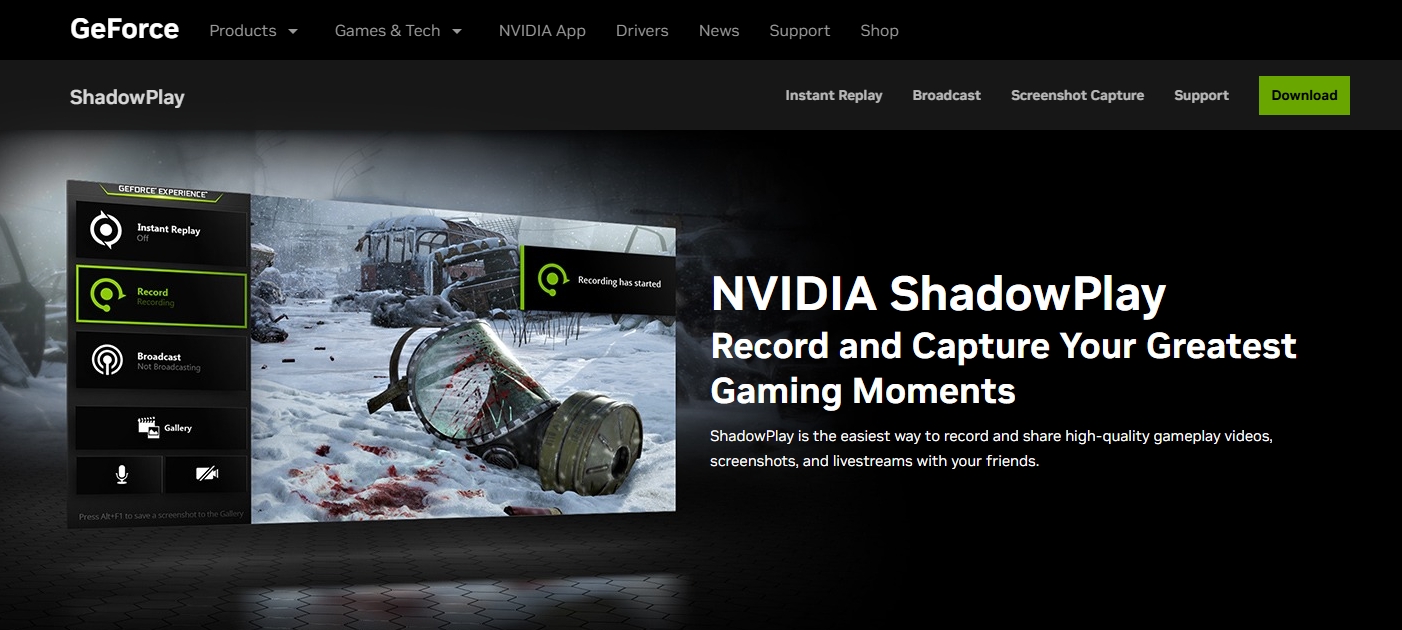
Etapa 2. Habilitar sobreposição no jogo
Abra o GeForce Experience, vá em Configurações (canto superior direito) e certifique-se de que ' Sobreposição no jogo ' é ativado.
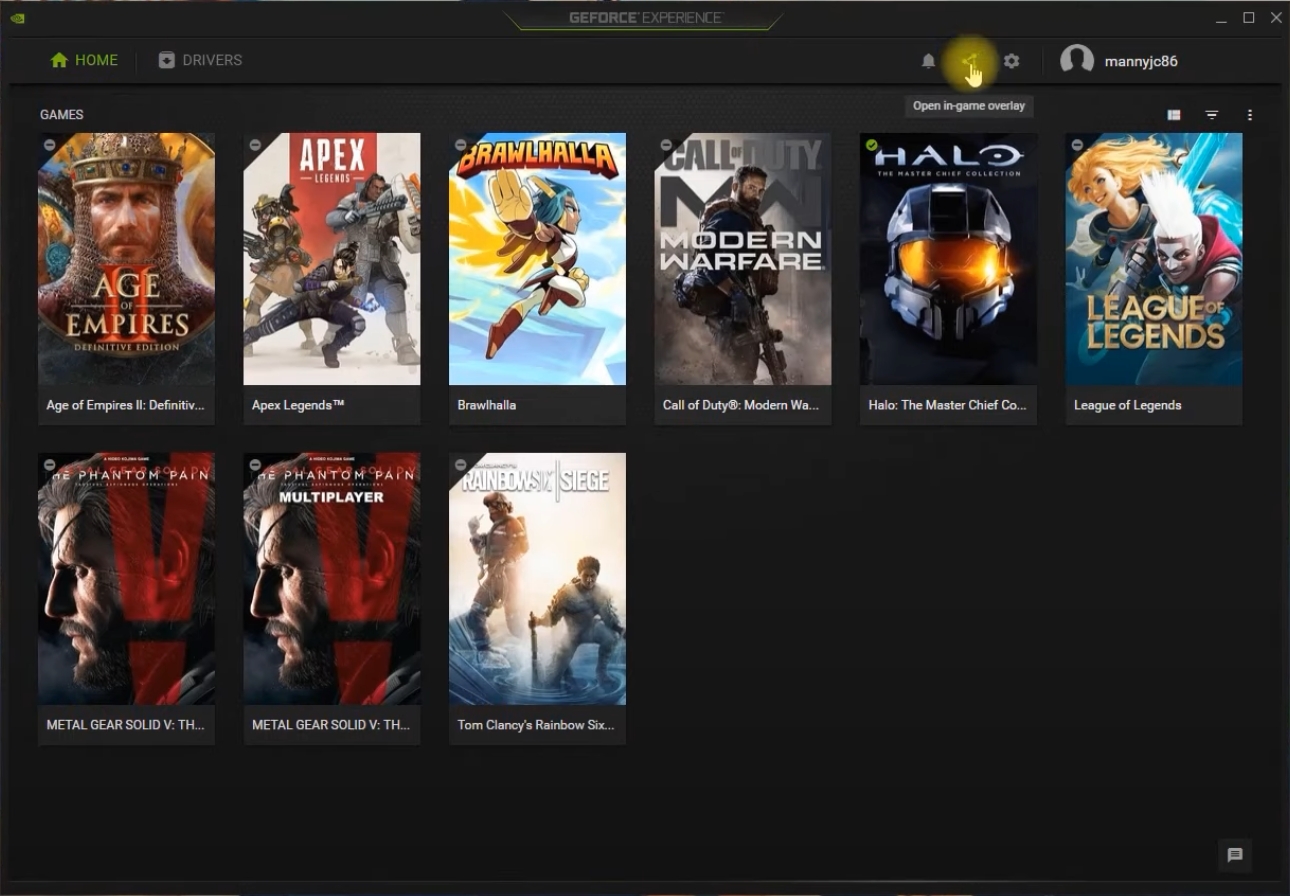
Etapa 3. Abra a sobreposição e configure o Instant Replay
Imprensa Alt + Z para abrir a sobreposição da NVIDIA e clique em “Replay instantâneo” > Ativar .
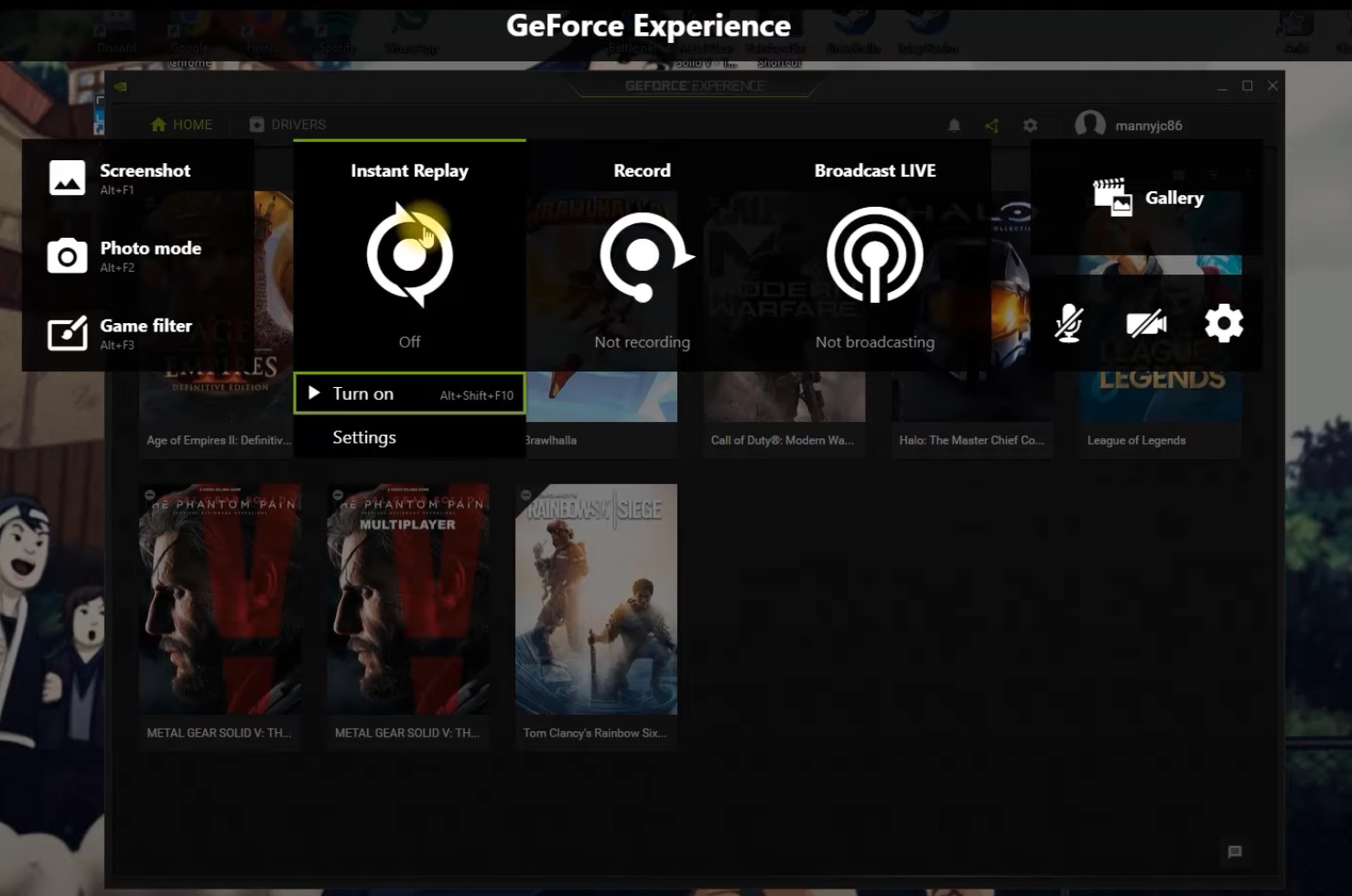
Clique "Configurações" (ícone de engrenagem no Instant Replay) para configurar:
- Duração da repetição: Configure o Replay Length como 0,25 para um buffer de gravação de 30 segundos.
- Qualidade: Escolha entre Baixo, Médio, Alto ou Personalizado.
- Resolução e taxa de quadros: Normalmente definido como 1080p a 60 fps.
- Áudio: Certifique-se de que o áudio do jogo e do microfone estejam selecionados, se desejar.
- Salvar local: Escolha sua pasta preferida.
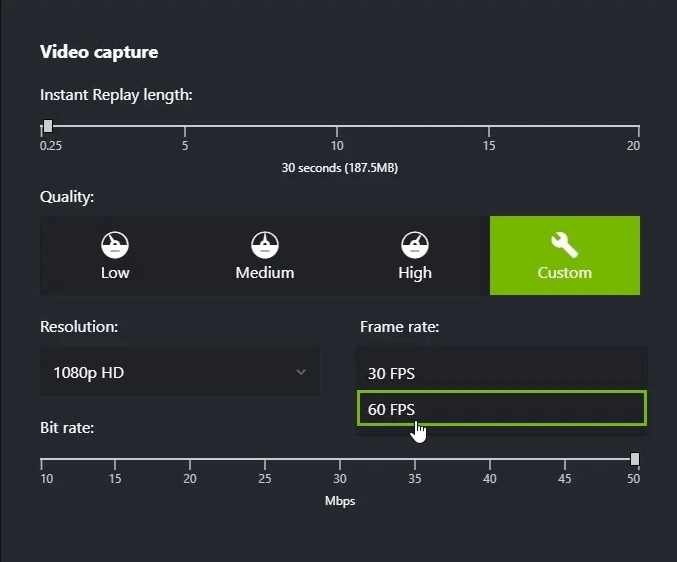
Etapa 4. Use o atalho para sobreposição da NVIDIA para gravar nos últimos 30 segundos
Você pode usar o atalho Alt + F10 para salvar rapidamente os últimos 30 segundos sem interromper sua sessão.
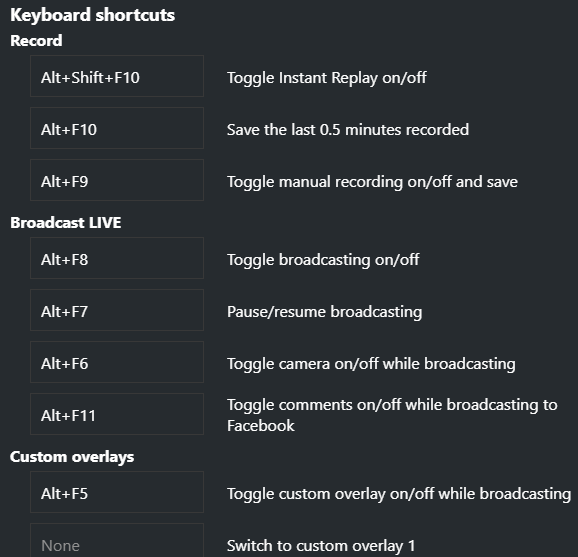
Isso salva um videoclipe do que acabou de acontecer, perfeito para capturar momentos espontâneos.
3. NVIDIA Instant Replay/ShadowPlay não está gravando o microfone?
Um problema comum que os usuários enfrentam é que O NVIDIA Instant Replay não está gravando a entrada do microfone . Veja como consertar:
1) Verifique as configurações de áudio na sobreposição
- Abrir sobreposição com Alt + Z .
- Vá para Configurações > Áudio .
- Garantir "Microfone" está definido para Sempre ligado ou Pressione para falar .
- Se definido como Push-to-Talk, verifique se a tecla de atalho correta foi atribuída e usada.
2) Configurações de som do Windows
- Clique com o botão direito do mouse ícone de som na bandeja do sistema e clique Configurações de som .
- Sob Entrada , selecione o microfone correto.
- Certifique-se de que o microfone esteja não silenciado e o volume está alto.
3) Configurações de privacidade
No Windows Configurações sob Privacidade > Microfone , ligar " Permitir que aplicativos acessem seu microfone ” e habilite o acesso ao microfone para aplicativos de desktop rolando para baixo.
4) Atualize ou reinstale o GeForce Experience
Uma instalação desatualizada ou corrompida pode causar problemas no microfone. Tente atualizar ou reinstalar o GeForce Experience para garantir que todos os componentes estejam funcionando corretamente.
4. Prós e contras de usar o NVIDIA Instant Replay
✅ Prós
- Captura o passado perfeitamente: nunca mais perca um momento crucial do jogo.
- Saída de alta qualidade: grave em 1080p ou até mesmo em 4K com pouca perda de desempenho.
- Acelerado por hardware: utiliza codificação de GPU (NVENC) para gravação suave.
- Gratuito para usar: vem com o GeForce Experience, sem custo extra.
- Atalhos personalizáveis e tempo de repetição.
❌ Contras
- Somente para usuários NVIDIA: requer uma GPU GeForce compatível.
- Pode não gravar o áudio do microfone corretamente.
- A sobreposição pode apresentar bugs ou travar.
- Interface complexa para usuários casuais.
- A gravação em segundo plano pode usar recursos significativos do sistema.
- Não há editor de vídeo integrado.
5. Experimente o melhor gravador de tela fácil de usar – Recordit
Embora o NVIDIA Instant Replay seja poderoso, ele é limitado a usuários de GPU NVIDIA e pode ser um exagero para quem deseja capturar e salvar rapidamente o conteúdo da tela ou o áudio de qualquer aplicativo, não apenas de jogos. É aqui que Recordit brilha.
✅ Por que escolher Recordit :
- Gravação de tela com um clique – sem configuração complicada.
- Comece a gravar a tela inteira, janelas específicas de aplicativos ou uma região selecionada instantaneamente.
- Grave sons do sistema e microfone perfeitamente sem precisar ajustar configurações ocultas.
- Grave em HD e exporte em MP4, GIF ou outros formatos.
- Grave os últimos ** segundos para capturar momentos inesperados.
- Programe gravações para iniciarem e pararem automaticamente.
- Edite as gravações logo após a captura para aprimorar seus melhores momentos.
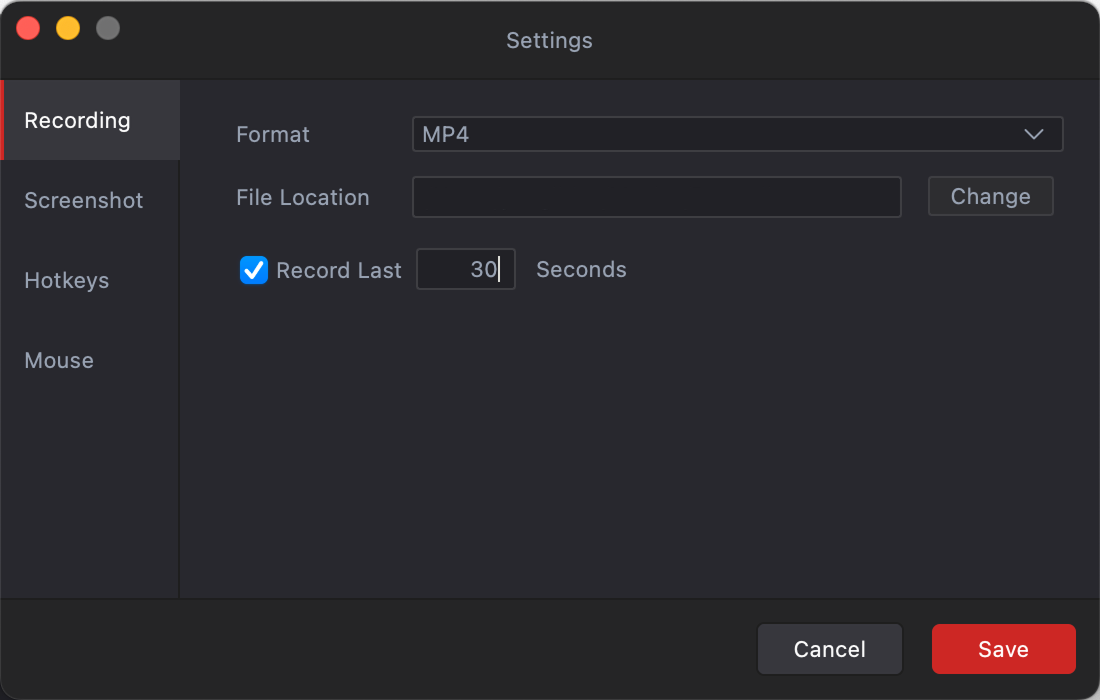
6. Conclusão
O NVIDIA Instant Replay é uma ferramenta sólida para gamers com placas de vídeo NVIDIA compatíveis. Ele oferece gravação em segundo plano sem interrupções, permitindo salvar os últimos 30 segundos de ação com uma tecla de atalho. No entanto, a ferramenta tem suas desvantagens: está vinculada a um hardware específico, ocasionalmente falha na gravação do áudio do microfone e não é adequada para iniciantes.
Se você está procurando uma solução mais simples, confiável e universalmente compatível, Recordit é o caminho certo. Com sua interface limpa, recursos flexíveis de captura de tela e desempenho estável, é perfeito para qualquer pessoa — de usuários casuais a profissionais — que precise de uma gravação de tela rápida e confiável.
👉 Não perca nenhum momento - baixe Recordit e comece a gravar sua tela sem esforço hoje mesmo.